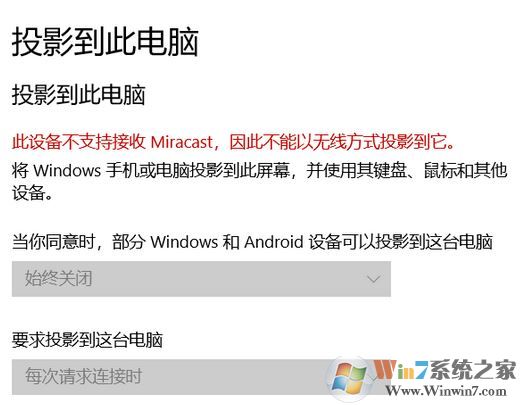
win10此设备不支持接收 Miracast 无法投影的解决方法:
使用Windows10中的"投影到此电脑"功能需要满足下面三个条件:
1. 无线网卡支持
2. 显卡支持
3. 电脑和手机同时连接到同一个wifi信号网络环境中
4.驱动安装完成后可以按键盘Win+R打开运行窗口,输入运行dxdiag,在打开的DirectX诊断工具中点击下面的"保存所有信息",然后打开保存的DxDiag.txt文本文件,查看Miracast行内容是否为:Available,如图:
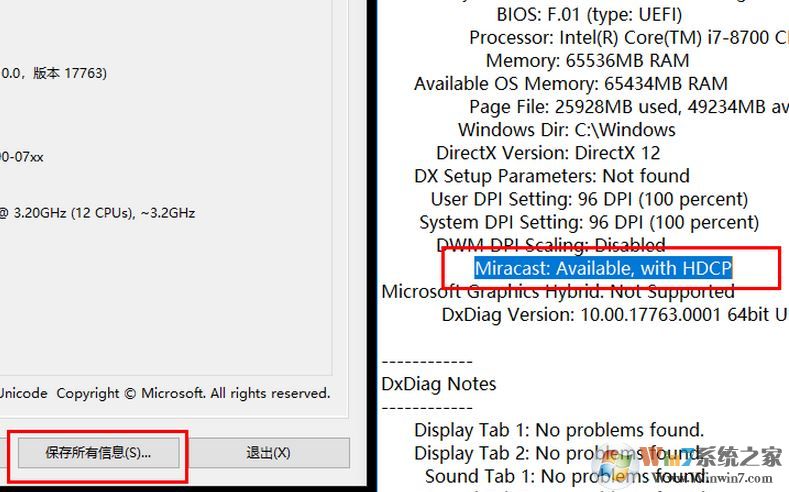
5.右键点击开始按钮>Windows PowerShell>运行下面命令:Get-NetAdapter | Select Name, NdisVersion
查看结果中的WLAN对应NdisVersion是否大于等于6.40,如图:
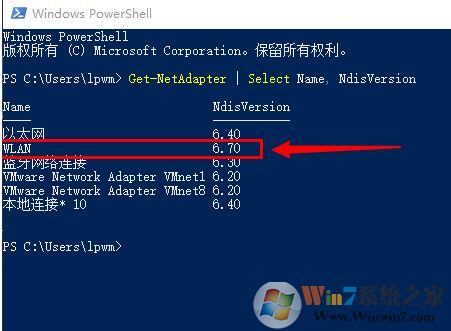
不支持或者低于版本就无法使用了哦!
以上便是winwin7小编给大家分享介绍的win10此设备不支持接收 Miracast 无法投影的解决方法。
相关文章:
win10投影到此电脑画面灰色没有显示的解决方法
Win10投影仪无法显示正常分辨率解决方法